Описание инструмента
VuePress представляет собой минималистичный генератор статичных сайтов, оптимизированный для написания технической документации.
Изначальной целью VuePress, была поддержка фреймворка Vue.js и сопутствующей инфраструктуры. Для примера, можно посмотреть любую документацию по Vue: Vue.js, Vue Router, Vuex, где применяется единый стиль, заложенный в основе VuePress.
В ходе статьи мы разберем архитектуру VuePress, разработаем базовое приложение и выложим на GitHub Pages.
Предварительная подготовка
1. Установка Node.js и NPM
Устанавливаем "Current" версию Node.js с официального сайта. При установке на Windows, NPM входит в состав Node.js по умолчанию. Для Linux необходимо устанавливать NPM отдельно.
2. Проверка корректности установки
После установки, откроем терминал и проверим версии Node.js и NPM. Если в ответ получим номер версии - значит установлено корректно.
node -v # проверяем версию Node.js
npm -v # проверяем версию NPMУстановка NPX-пакета с готовой архитектурой
1. Установка create-vuepress-site
Создаем директорию для проекта и открываем в редакторе. Вызываем терминал из текущей директории и устанавливаем пакеты:
npx create-vuepress-siteПосле этого VuePress попросит указать данные для настройки файла "package.json": название проекта, описание и прочее. Файл "package.json" потребуется для установки npm-пакетов и запуска скриптов.
В итоге, будет создана базовая структура:

Корневая директория "docs" подразумевает использование VuePress внутри рабочего проекта. Мы будем разрабатывать только документацию, поэтому уберем лишний уровень вложенности: удалим директорию "docs", а всё содержимое поместим в корень проекта.
2. Запуск проекта
Настало время запустить проект. Для этого перейдём в файл "package.json" и посмотрим на уже подготовленные скрипты.
"scripts": {
"dev": "vuepress dev src",
"build": "vuepress build src"
}Скрипт
"dev"запустит приложение на локальном сервереСкрипт
"build"соберет приложение для production
Запуск скриптов осуществляется через терминал:
npm run dev
npm run buildПри запуске скрипта "dev", в терминале будет сообщение об успешной сборке и адрес локального сервера: http://localhost:8080/.
success [11:09:20] Build 257d7d finished in 4856 ms!
> VuePress dev server listening at http://localhost:8080/Главная страница стартового приложения состоит из поиска по разделам, страницы "Guide", страницы "Config" и контента.

Отредактировать страницы можно в следующих файлах:
"./src/index.md"- главная страница"./src/config/README.md"- страница "Config""./src/guide/README.md"- страница "Guide"
Установка NPX-пакета с готовой архитектурой позволяет быстро развернуть приложение с базовым набором страниц. Но вместо того чтобы проводить рефакторинг и оптимизировать полученный шаблон под себя, предлагаю самостоятельно развернуть проект и последовательно разобраться с функционалом VuePress.
Разработка приложения на VuePress с нуля
Создадим новый проект и откроем его в терминале.
1. Инициализация проекта
npm init # инициализация с указанием настроек проекта
npm init -y # инициализация с дефолтными настройкамиПосле инициализации проекта создается файл "package.json". При установке с дефолтными настройками ("npm init -y"), файл выглядит следующим образом:
{
"name": "vue-press",
"version": "1.0.0",
"description": "",
"main": "index.js",
"scripts": {
"test": "echo \"Error: no test specified\" && exit 1"
},
"keywords": [],
"author": "",
"license": "ISC"
}Где "vue-press" в поле "name" - это название директории проекта.
2. Установка VuePress
Выполним команду в терминале:
npm i --save-dev vuepressВ проекте появится директория "node_modules" с пакетами, необходимыми для работы VuePress. В файл "package.json" добавится секция "devDependencies" с установленным пакетом.
"devDependencies": {
"vuepress": "^1.8.2"
}В раздел "devDependencies" помещаются пакеты, необходимые только на этапе разработки.
3. Добавление скриптов
Скорректируем секцию "scripts" в файле "package.json". Скрипт "test" не пригодится - поэтому его можно удалить. Следуя документации VuePress, добавим 2 скрипта. Секция "scripts" будет выглядеть следующим образом:
"scripts": {
"start": "vuepress dev src",
"build": "vuepress build src"
}Скрипт
"start"запустит приложение на локальном сервереСкрипт
"build"соберет приложение для production
Рассмотрим параметры для скриптов:
"vuepress dev src"для скрипта"start", запустит"vuepress"в режиме разработки и будет искать нужные файлы в директории"src""vuepress build src"для скрипта"build", запустит"vuepress"в production-режиме, будет искать нужные файлы в директории"src"и соберет проект для production
Для запуска скриптов также используем:
npm run start
npm run buildНа данном этапе не заложена структура приложения, поэтому скрипты выполняться не будут.
4. Разработка архитектуры приложения
Разработаем архитектуру приложения, как показано на изображении:

Основные директории и файлы:
"./src/index.md"- точка входа в приложение"./src/.vuepress/"- директория с настройками VuePress"./src/pages"- директория со страницами
Разберем алгоритм работы приложения и его архитектуру:
При выполнении скрипта
"start": "vuepress dev src", VuePress запускается в режиме разработки с указанием рабочей директории"src"В
"src"находится точка входа в приложение: файл"index.md", содержимое которого рендерится на главную страницуVuePress ищет в
"src"директорию".vuepress"для чтения настроек (директория должна называться именно так)В файле
"./src/.vuepress/config.js"находятся все настройки по работе VuePress. Происходит сопоставление страниц приложения и роутов: здесь мы указываем, что именно в"pages"хранятся все страницыДиректория
"pages"содержит все страницы приложения. В нашем случае, их всего две: с темами по React.js (директория"react") и по Vue.js (директория"vue"). Страницы приложения были придуманы абстрактноДля каждой страницы (директория
"pages") должен быть файл"README.md". Он выполняет функцию, аналогичную"./src/index.md". Кроме этого, добавлен файлы"info.md"для каждой темы - это произвольные описательные страницы
5. Markdown-файлы
Из файлов с расширением ".md", код компилируется в HTML-страницы.
Код в файлах ".md" можно писать:
На языке Markdown
Используя YAML Front Matter
На чистом HTML
В статье мы будем использовать Markdown, позволяющий максимально быстро разметить контент.
Откроем последовательно файлы ".md" и добавим произвольный контент. Символ "#" в Markdown добавляет заголовок первого уровня.
./src/index.md
# Главная страница приложения./src/pages/react/README.md
# Главная страница справочника по React.js./src/pages/react/info.md
# Описание фреймворка React.js./src/pages/vue/README.md
# Главная страница справочника по Vue.js./src/pages/vue/info.md
# Описание фреймворка Vue.js6. Файл config.js
Осталось указать, что страницы необходимо брать из директории "pages".
Базовая структура конфигурации "./src/.vuepress/config.js":
module.exports = {
themeConfig: {
// Ссылки на разделы
nav: [
{
text: 'Название раздела',
link: 'Путь к разделу'
},
],
// Ссылки внутри раздела
sidebar: {
'Путь к разделу': [
{
title: 'Название подраздела', //
children: [
['Путь к теме', 'Название темы'],
]
}
]
}
},
}В качестве импорта и экспорта используется CommonJS (модульная система Node.js), поэтому указываем "module.exports".
Проведём оптимизацию и вынесем в константы роуты (в нашем случае, это "nav" и "sidebar").
// Константы с роутами к страницам
const PAGE_VUE = '/pages/vue/';
const PAGE_REACT = '/pages/react/';
// Ссылки на разделы
const NAV = [
{
text: 'Vue.js',
link: PAGE_VUE
},
{
text: 'React.js',
link: PAGE_REACT
},
];
// Ссылки внутри раздела
const SIDEBAR = {
[PAGE_VUE]: [
{
title: 'Информация',
children: [
['info', 'Vue.js'],
]
}
],
[PAGE_REACT]: [
{
title: 'Информация',
children: [
['info', 'React.js'],
]
}
]
};
module.exports = {
themeConfig: {
nav: NAV,
sidebar: SIDEBAR
},
}7. Запуск приложения
Запустим терминал из рабочей директории и выполним скрипт:
npm run startПереходим по адресу: http://localhost:8080/.
На главной странице видим текст из "./src/index.md". В меню отображаются две ссылки: "Vue.js" и "React.js".

Перейдем на вкладку "Vue.js". URL изменился на http://localhost:8080/pages/vue/. На странице видим текст из "./src/pages/vue/README.md".

В сайдбаре в разделе "Информация" выберем "Vue.js". URL изменился на http://localhost:8080/pages/vue/info.html. На странице видим текст из "./src/pages/vue/info.md".

Поздравляю! Мы разработали минимальное приложение на VuePress. Теперь посмотрим на дополнительный функционал.
8. Добавление изображений
Добавим новую директорию "img" в "./src/pages/vue" (по аналогии можно добавить и для "./src/pages/react"). Поместим в "img" изображение "vue-logo.jpg".

Теперь из файла "./src/pages/vue/info.md" можно получить доступ к изображению.
<!-- Markdown-формат -->
<!-- HTML-формат -->
<img src="./img/vue-logo.jpg" width="200px" alt="Alt for Image" />При использовании HTML-формата возможно указать ширину изображения, что во многих ситуациях, будет удобнее разметки Markdown.
Для изображений можно задавать не только относительные путь, но и абсолютные. Некоторые изображения должны быть доступны не только в рамках одной страницы, а во всём приложении. Такие изображения необходимо добавлять в "./src/.vuepress/public". Обратиться к ним можно напрямую, указывая "/" или через Vue-переменную "$withBase".
<!-- Использование пути "/" -->
<img src="/vue-logo.jpg" alt="Alt for Image" />
<!-- Использование Vue-переменной -->
<img :src="$withBase('/vue-logo.jpg')" alt="Alt for Image" />9. Добавление favicon и meta-данных
Favicon разместим в директории, содержащей общие ресурсы: "src/.vuepress/public/favicon.svg"
После этого в конфиге "src/.vuepress/config.js" укажем favicon в разделе "head". Кроме favicon, в данном разделе можно добавить meta-данные для нашего приложения:
module.exports = {
themeConfig: {
//
},
head: [
['link', { rel: 'icon', href: '/favicon.svg' }],
['meta', { name: 'theme-color', content: '#3eaf7c' }],
['meta', { name: 'apple-mobile-web-app-capable', content: 'yes' }],
['meta', { name: 'apple-mobile-web-app-status-bar-style', content: 'black' }]
]
}10. Изменение цветовой схемы
По умолчанию, для приложения VuePress задана стандартная цветовая схема, но ее можно изменить. Для этого создадим директорию "styles" в "./src/.vuepress/". В "styles" добавим два файла на препроцессоре "Stylus" (это дефолтный препроцессор в VuePress):
"index.styl"- содержит общие стили для приложения (н-р: можно добавить стили ко всем изображениям)."palette.styl"- содержит переменные цветовой схемы, которые можно переопределить.
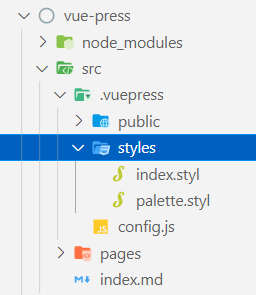
Для файла "palette.styl" доступны следующие переменные:
$accentColor = #3eaf7c
$textColor = #2c3e50
$borderColor = #eaecef
$codeBgColor = #282c34Корректируя значения, можно изменить цветовую схему приложения.
11. Подключение поиска
Поиск осуществляется с помощью технологии Algolia: индексируются все заголовки первого, второго и третьего уровней (h1-h3), и в дальнейшем, поиск происходит именно по ним.
Для подключения поиска, в конфиге "src/.vuepress/config.js" достаточно указать "search: true":
module.exports = {
themeConfig: {
search: true,
},
}Проверим работу поиска. На данный момент, у каждой страницы присутствует заголовок первого уровня. Вводим в поиск часть слова, и по итогу получим ссылки на страницы с совпадением.

Добавим еще несколько заголовков второго, третьего и четвертого уровней в любой из Markdown-файлов. После этого можно будет заметить, что индексируются только заголовки первого, второго и третьего уровня. Поиск по заголовку четвертого уровня не осуществляется.
12. Использование Vue-компонентов
VuePress использует фреймворк Vue.js - следовательно, можно добавлять кастомные Vue-компоненты в наши Markdown-файлы.
Создадим директорию "components" в "./src/.vuepress/", в которой будут находиться кастомные vue-компоненты (название директории должно быть именно таким):

Создадим простой vue-комопнент в директории "components". Назовём его "v-hello.vue" - он будет выводить приветствие для пользователя с указанным именем.
<template>
<div class="wrapper">
Hello, {{name}}!
</div>
</template>
<script>
export default {
props: ['name']
}
</script>
<style scoped>
.wrapper {
padding: 10px;
margin: 10px 0;
font-weight: 600;
background-color: #44e4d6;
}
</style>Вызывать компонент можно из любого Markdown-файла страниц. Пример вызова компонента:
<v-hello name="Tony" />Результат вызова:

13. Сборка проекта
Для сборки проекта используется скрипт:
npm run buildПосле успешной сборки, собранный проект будет находиться в "./src/.vuepress/dist". Посмотрим на структуру директории "dist":
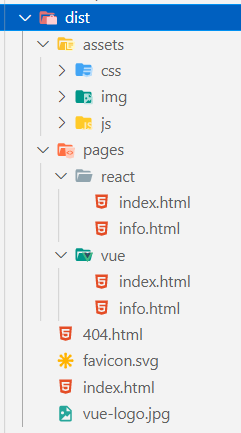
Структура директории:
Директория
"assets"- ресурсы для страницДиректория
"pages"- сами страницы: "react" и "vue"Страница 404 сгенерировалась автоматически
Корневые файлы
"favicon.svg"и"favicon.svg"- были взяты из"./src/.vuepress/public".Файл
"index.html"- стартовая страница
Проект представляет собой статичные файлы, готовые к загрузке на сервер.
Обратим внимание на задание путей в файлах ".html". Для примера, возьмем файл "./src/.vuepress/public/index.html". В этом файле я оставил только некоторые пути для демонстрации:
<!DOCTYPE html>
<html>
<head>
<link rel="icon" href="/favicon.svg">
<link rel="preload" href="/assets/css/0.styles.96af6c87.css">
...
</head>
<body>
...
<script src="/assets/js/app.b24ed5d1.js" defer></script>
...
</body>
</html>Пути начинаются с "/" - это значит, что файлы будут искаться в корневой директории. К примеру, для сайта "https://mysite.ru", "favicon.svg" должен находиться в корне проекта.
Но что если, проект располагается по адресу "https://mysite.ru/vue-press" и файл "favicon.svg" находится в директории "vue-press-sample"? В таком случае, путь к "favicon.svg" будет некорректен:
<!-- Некорректно -->
<link rel="icon" href="/favicon.svg">
<!-- Корректно -->
<link rel="icon" href="/vue-press-sample/favicon.svg">Для задания корневого URL сборки необходимо изменить конфиг VuePress.
14. Задание корневого URL
Если приложение будет находиться в директории, отличной от корневой, то скорректируем раздел "base" в файле "./src/.vuepress/config.js":
module.exports = {
themeConfig: {},
base: '/vue-press-sample/',
}В разделе "base" я указал название своего будущего GitHub-репозитория, т.к. при деплое на GitHub Pages, в качестве адреса будет браться его название.
Запустим сборку проекта "npm run build" и посмотрим на файл "./src/.vuepress/public/index.html". Опять же, для демонстрации, я привёл только часть файла:
<!DOCTYPE html>
<html>
<head>
<link rel="icon" href="/vue-press-sample/favicon.svg">
<link rel="preload" href="/vue-press-sample/assets/css/0.styles.96af6c87.css">
...
</head>
<body>
...
<script src="/vue-press-sample/assets/js/app.b24ed5d1.js" defer></script>
...
</body>
</html>Видно, что в пути для каждого файла добавилось "/vue-press-sample/" - это то, что мы указывали в файле конфига в разделе "base".
Таким образом, мы получили сборку нашего приложения, готовую для загрузки на GitHub и GitHub Pages.
15. Деплой на GitHub
Для начала добавим файл ".gitignore" в корень проекта. Судя из названия, мы можем прописать в нём файлы или директории, которые не следует загружать на GitHub.
На GitHub загружаем только исходные файлы. Всё что можно собрать или установить, загружать не нужно.
Что вынесем в игнор:
"node_modules"- установленные npm-пакеты. При клонировании репозитория, выполняем команду"npm i"и из файла"package.json"происходит установка всех пакетов."./src/.vuepress/dist"- сборка нашего приложения. При клонировании репозитория, выполняем команду"npm run build"и сборка готова.
Файл ".gitignore" будет выглядеть следующим образом:
node_modules
src/.vuepress/distЗагрузим проект на GitHub. Для этого можно воспользоваться любимыми инструментами: GitHub Desktop, командной строкой или другими приложениями.
По итогу, получим GitHub-репозиторий с проектом:

Мой проект можно посмотреть по ссылке.
Переходим к деплою на GitHub Pages.
16. Деплой на GitHub Pages
Для GitHub Pages по умолчанию используется ветка "gh-pages" репозитория, но при желании, в настройках в секции "Pages" можно указать и другую:
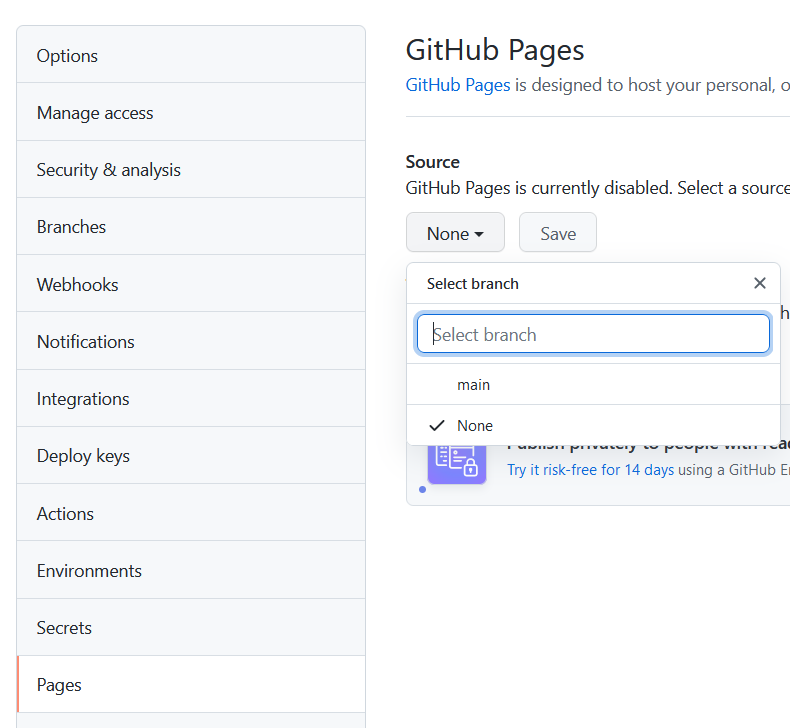
Для деплоя, можно вручную вручную создать ветку "gh-pages" и загрузить сборку приложения - директорию "src\.vuepress\dist", которая создаётся при выполнении команды "npm run build". Но это не столь удобно.
Для автоматизации установим npm-пакет "gh-pages". При этом, будет достаточно только запустить npm-скрипт и пакет самостоятельно создаст ветку "gh-pages" (если ее еще не было) и загрузит фалы сборки.
npm i gh-pages --save-devПосле установки, в файле "package.json" добавим 2 скрипта:
"scripts": {
"build-gh-pages": "gh-pages -d src/.vuepress/dist",
"deploy": "npm run build && npm run build-gh-pages"
},Скрипт
"build-gh-pages"возьмёт файлы сборки из"src/.vuepress/dist"и запустит пакет"gh-pages"Скрипт
"deploy"- группирует существующие скрипты и выполняет их в определенном порядке: делаем сборку приложения, потом запускам работу пакета"gh-pages"
Также, в секцию "homepage" пропишем адрес нашего репозитория (для вас адрес будет другим):
{
"homepage": "https://github.com/dev-pandaren/vue-press-sample",
}dev-pandaren- название аккаунтаvue-press-sample- название репозитория
Итоговый вид файла "package.json" будет выглядеть следующим образом:
{
"name": "vue-press",
"version": "1.0.0",
"homepage": "https://github.com/dev-pandaren/vue-press-sample",
"main": "index.js",
"scripts": {
"start": "vuepress dev src",
"deploy": "npm run build && npm run build-gh-pages",
"build": "vuepress build src",
"build-gh-pages": "gh-pages -d src/.vuepress/dist"
},
"devDependencies": {
"gh-pages": "^3.1.0",
"vuepress": "^1.5.3"
}
}Запустим скрипт "deploy": произойдет сборка приложения и деплой на GitHub Pages. Если вы не авторизованы на GitHub, то появится окно, предлагающее это сделать.
Сообщения в консоли будут выглядеть подобным образом:

Перейдем на GitHub и увидим еще одну ветку "gh-pages", в которой будет сборка нашего приложения:
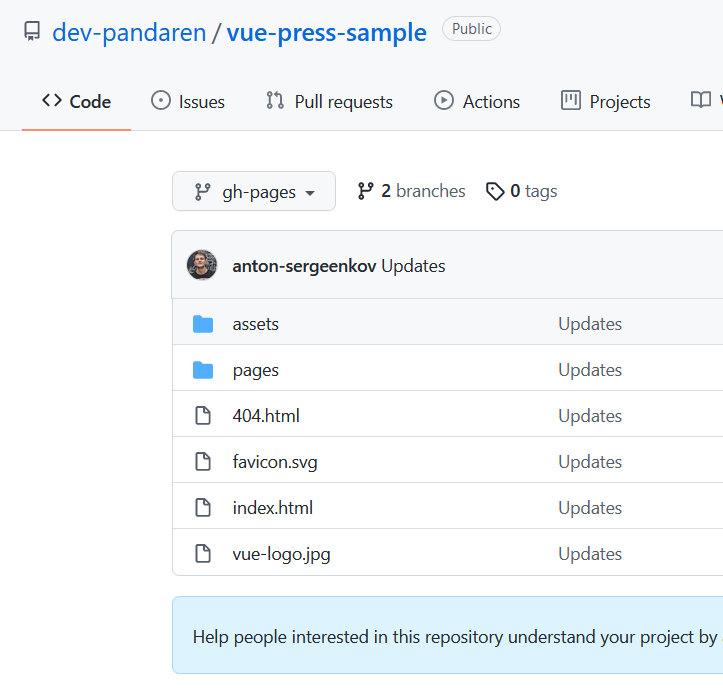
Вот и всё! После создания ветки "gh-pages", GitHub возьмёт файлы сборки и создаст GitHub Pages - для этого потребуется некоторое время (до 24 часов).
Если мы перейдем обратно в настройки репозитория и выберем секцию "Pages", то увидим ссылку на страницу GitHub Pages. При этом, в разделе "Source", необходимо выбрать ветку "gh-pages", если она не была выбрана.
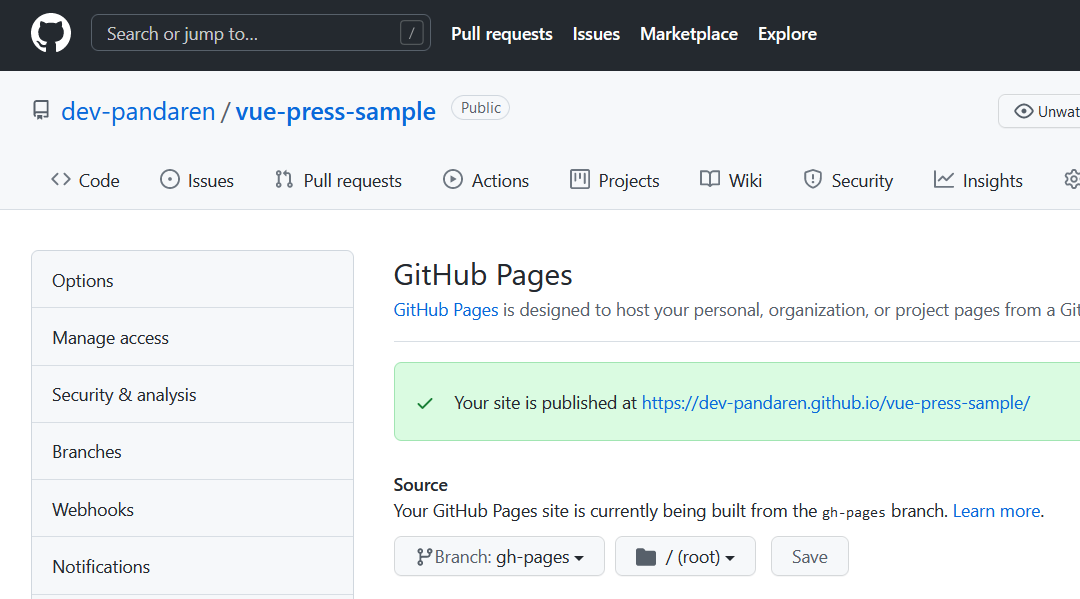
В моём случае это: https://dev-pandaren.github.io/vue-press-sample/
Разберем адрес по частям:
dev-pandaren- название аккаунта.github.io- домен для GitHub Pagesvue-press-sample- название репозитория
Переходим по указанному адресу GitHub Pages и видим наше приложение:

На этом мы завершили разработку и деплой простого приложения на VuePress. Ниже привожу основные ссылки.
